วิธีใช้ Spotlight Search บน iPhone หรือ iPad
Spotlight Search อาจเป็นคุณสมบัติที่ไม่ค่อยได้ใช้งานบน iPad หรือ iPhone แทนที่จะค้นหาทีละหน้าของแอพ ให้ใช้ คุณลักษณะการค้นหาของ iPad เพื่อค้นหาสิ่งต่าง ๆ สำหรับคุณ เนื่องจากผลการค้นหาจะอัปเดตด้วยตัวอักษรแต่ละตัวที่คุณพิมพ์ คุณอาจต้องแตะเพียงไม่กี่ปุ่มเพื่อนำรายการนั้นไปไว้ด้านบนสุดของหน้าจอ
Spotlight Search เป็นมากกว่าแค่การเปิดตัวแอพ โดยจะค้นหาอุปกรณ์ iOS ทั้งหมดของคุณ รวมทั้งคอลเลคชันภาพยนตร์ เพลง รายชื่อติดต่อ และอีเมล นอกจากนี้ยังค้นหานอก iPad ของคุณเพื่อดึงผลลัพธ์จากเว็บและ แอพสโตร์. หากคุณกำลังมองหาแอปที่คุณลบ ผลการค้นหาจะมีลิงก์ไปยังหน้าดาวน์โหลด Spotlight Search ยังดึงข้อมูลจาก Wikipedia และผลการค้นหาจาก Google ได้อีกด้วย
คำแนะนำในบทความนี้ใช้กับอุปกรณ์ที่ทำงานอยู่ iOS 8 และหลังจากนั้น.
วิธีเปิดหน้าจอค้นหาสปอตไลท์
เปิด Spotlight Search โดยเลื่อนนิ้วไปทางซ้ายไปขวาบนหน้าแรกของหน้าจอหลัก ถ้าคุณวิ่ง iOS 9 หรือก่อนหน้านั้น ให้ปัดจากบนลงล่างเพื่อเปิดหน้าจอค้นหา
ในการเปิด Spotlight Search โดยปกติคุณจะต้องอยู่ที่ หน้าจอหลัก และไม่ได้อยู่ในแอพ Spotlight Search มีให้บริการใน ซาฟารี ใน iOS 8 ขึ้นไป
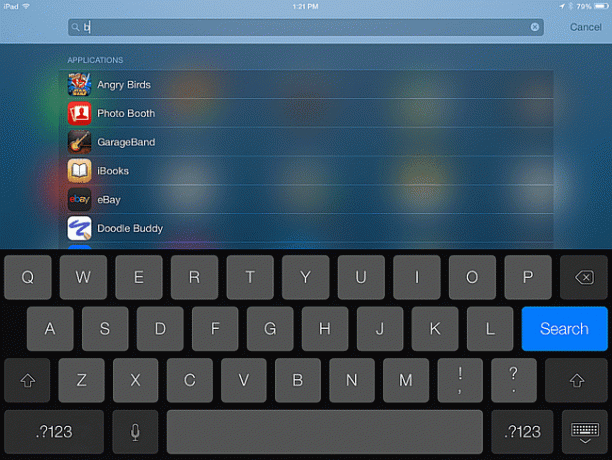
หน้าจอ Spotlight Search ที่คุณเห็นจะมีแถบค้นหาอยู่ด้านบน นอกจากนี้ยังอาจมีเนื้อหาอื่นๆ จนกว่าคุณจะใช้สำหรับการค้นหา เช่น คำแนะนำแอพของ Siri สภาพอากาศ กิจกรรมในปฏิทิน และตัวเลือกอื่นๆ อีกมากมาย ซึ่งคุณสามารถเปิดหรือปิดใช้งานได้ทั้งหมด การตั้งค่า > สิริและการค้นหา.
วิธีใช้ Spotlight Search
เปิดหน้าจอ Spotlight Search และเริ่มพิมพ์ชื่อแอปในช่องค้นหา ไอคอนแอพปรากฏขึ้นบนหน้าจอ แตะโดยตรงจากผลลัพธ์เพื่อเปิด
เมื่อคุณค้นหารายการทีวีโดย Spotlight ผลลัพธ์จะแสดงว่ามีตอนใดบ้างใน Netflix, Hulu หรือ iTunes คุณยังจะพบรายชื่อนักแสดง เกม เว็บไซต์ และผลลัพธ์อื่นๆ ที่เกี่ยวข้องกับรายการเฉพาะที่คุณเลือก
คุณสมบัตินี้ยังช่วยให้คุณประหยัดเวลาในการเรียกดูคลังเพลงในอุปกรณ์ของคุณ แทนที่จะเปิดแอพ Music และเลื่อนดูรายการยาวๆ สำหรับบางรายการ ให้เปิด Spotlight Search แล้วเริ่มพิมพ์ชื่อเพลงหรือวงดนตรี ผลการค้นหาแคบลงอย่างรวดเร็ว และการแตะชื่อจะเป็นการเปิดเพลงในแอป Music
คุณยังค้นหาธุรกิจในบริเวณใกล้เคียงได้ เช่น ร้านอาหาร ตัวอย่างเช่น หากคุณพิมพ์ "น้ำมัน" ในช่องค้นหา คุณจะได้รับรายการปั๊มน้ำมันในบริเวณใกล้เคียงพร้อมระยะทางและเส้นทางการขับขี่
คุณสามารถค้นหาอะไรก็ได้บน iPad ของคุณ รวมถึงภาพยนตร์ รายชื่อติดต่อ และข้อความอีเมล Spotlight Search สามารถค้นหาภายในแอพได้ ดังนั้นคุณอาจเห็นผลลัพธ์จากแอพสูตรอาหารหรือวลีที่บันทึกไว้ใน Notes หรือโปรแกรมประมวลผลคำ Pages
